Router Linksys E1200 de Cisco - Instalación, uso y cambio de firmware

- 1515
- 345
- Samuel Méndez
El enrutador Linksys E1200 es atractivo tanto externamente como dentro de la casa. Este modelo es un equipo para usar Internet a alta velocidad, tiene un diseño estricto y un relleno interno de alta calidad. Veamos cuáles son las ventajas funcionales de este enrutador son cómo configurarlo, para actualizar el firmware.

Enrutador disponible para uso en el hogar
Funciones y ventajas
El enrutador Linksys E1200 es un modelo clásico de un enrutador casero: a un precio agradable y asequible, obtiene el conjunto de funciones necesarios. Exteriormente, es compacta, las antenas se colocan dentro de la caja, pero el dispositivo hace que el dispositivo se haga bien con la distribución de la señal alrededor de la casa y la minimización de "zonas muertas".
Este modelo funciona con el soporte del 802 estándar.11 b/g/n, la velocidad máxima de transferencia de datos es de aproximadamente 300 Mbps; esto es más que suficiente para uso en el hogar dentro de la red local. La interfaz está representada por 5 puertos: 1 WAN y 4 LAN, sin conectores USB y otros nidos adicionales que aumentan significativamente el costo del dispositivo, no se enciendan.
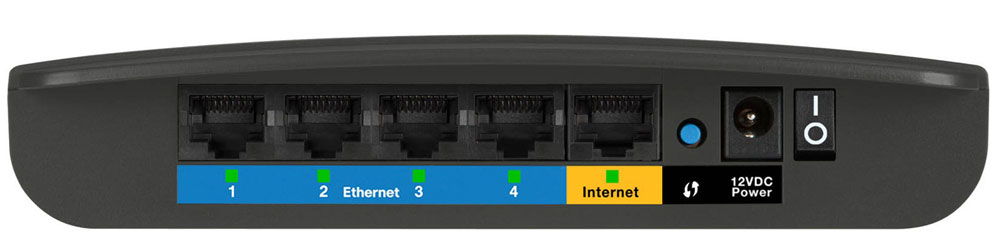
Además del hecho de que los dispositivos de este fabricante se caracterizan por la confiabilidad y la estabilidad en el funcionamiento del equipo, el enrutador también es notable por la apariencia, el dispositivo interno y su costo. Y también es bastante fácil de configurar, lo que puedes asegurarte más tarde.
Configuración de Linksys E1200
Vale la pena señalar que antes de editar los parámetros web de LinkSys E1200 en las propiedades de conexión en el sistema informático, debe instalar la determinación automática de los datos IP y DNS en el Protocolo de Internet 4.
Para instalar Internet, conecte el dispositivo a la computadora e ingrese la interfaz de su configuración: ingrese la barra de direcciones del navegador 192.168.1.1. Después de esta acción, debe introducir un inicio de sesión y una contraseña; por lo general, estas son combinaciones de inicio de sesión y contraseña. Si no encajaban, eche un vistazo a la parte posterior del enrutador o vea la guía del usuario, lo que indica otros datos para la entrada.
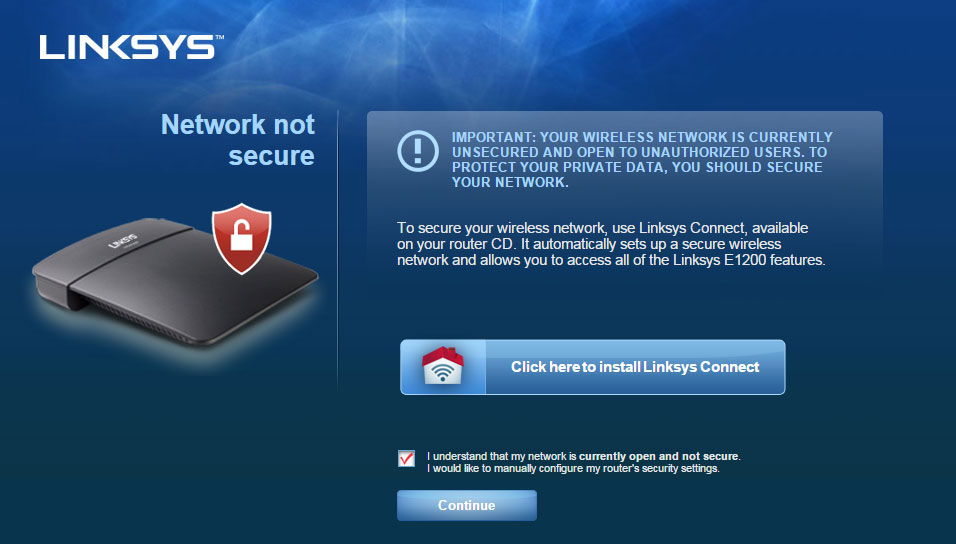
Después de ingresar a las configuraciones webmen, siga lo siguiente:
- Abra la primera sección "Configuración" y punto "Configuración básica".
- En el formulario, seleccione el tipo de conexión a Internet proporcionada por su proveedor:
- Al elegir una configuración automática de DHCP, ya no se necesitan datos: guarde los cambios, después de lo cual se llevará a cabo la conexión a la red.
- Al elegir el tipo de dirección IP estática a continuación, debe ingresar una combinación de IP, direcciones DNS y una máscara de puerta de enlace; el proveedor de servicios de Internet debe proporcionar toda la información.
- Para la conexión de PPPOE, los datos como el usuario y la contraseña, el nombre de IP y DNS (o su recibo automático) se ingresan adicionalmente, también pueden necesitar el nombre del host. Después de mantener todos los cambios, es necesario recargar el enrutador para que entren en vigencia.
- Para los protocolos L2TP y PPTP también están obligados a ingresar datos adicionales: todos ellos son proporcionados por el proveedor y encajan en la misma página.
- En la parte inferior del formulario, todavía hay un menú con respecto al uso de una dirección MAC de la computadora: averigüe si el proveedor está vinculando a través de este parámetro. Si es necesario, lo encontrará a través del menú de conexión de red en el sistema. Para hacer esto, seleccione una conexión activa, haga clic en "Estado" y en el párrafo "Información" verá la dirección física que debe ingresarse en la configuración web del equipo.
Instalación de una conexión Wi-Fi inalámbrica
En la sección "red inalámbrica", puede actualizar el nombre de su conexión, que se muestra en otros dispositivos al buscar a través de Wi-Fi, coloque una contraseña para que ninguno de los extraños pueda usar Internet. Todo esto se hace de la siguiente manera:
- Seleccione la "Configuración básica ..." pestaña ... ".
- En primer lugar, marque el elemento "manualmente", seleccione el modo de operación mixto de la red desde la lista de caída.
- En la línea del nombre de la red puede crear un nombre para su conexión.
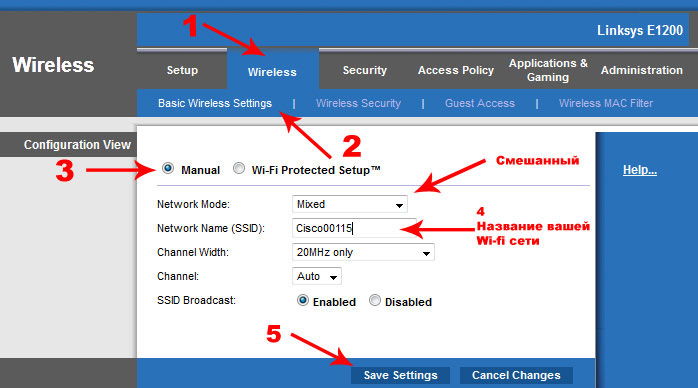
- Para crear una contraseña, seleccione la pestaña del menú "Seguridad de red inalámbrica", en el modo de línea de seguridad, seleccione el modo "WPA2/WPA" mixto ".
- Además, en la línea inferior llamada "frase de identificación" ingrese la contraseña: intente hacerlo bastante complicado.
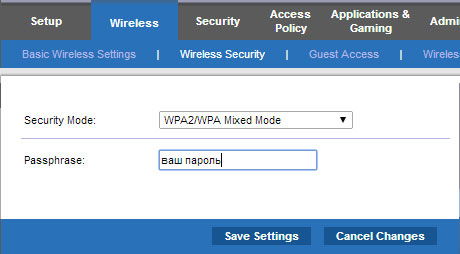
Lo último que debe hacer es proteger al hombre web del enrutador para que nadie pueda cambiar los parámetros de la red con fines egoístas. Esto se realiza utilizando la sección "Administración" en LinkSys E1200, donde se proporcionan los campos para crear su propia clave.
Instalación de un nuevo firmware
La actualización de firmware en este enrutador es la siguiente:
- Desconecte el cable del proveedor del conector WAN en el enrutador, el dispositivo en sí debe conectarse a la PC a través del cable de la red.
- Ingrese la configuración del enrutador a través del navegador.
- Además del menú, verá el número del firmware actual: haga clic en él, después de lo cual la ventana de control de software aparecerá frente a usted y se propondrá guardar el archivo de software en la computadora.
- Indique la ruta para el archivo, luego haga clic en "Enviar" y espere el final del proceso de reinstalación del firmware.
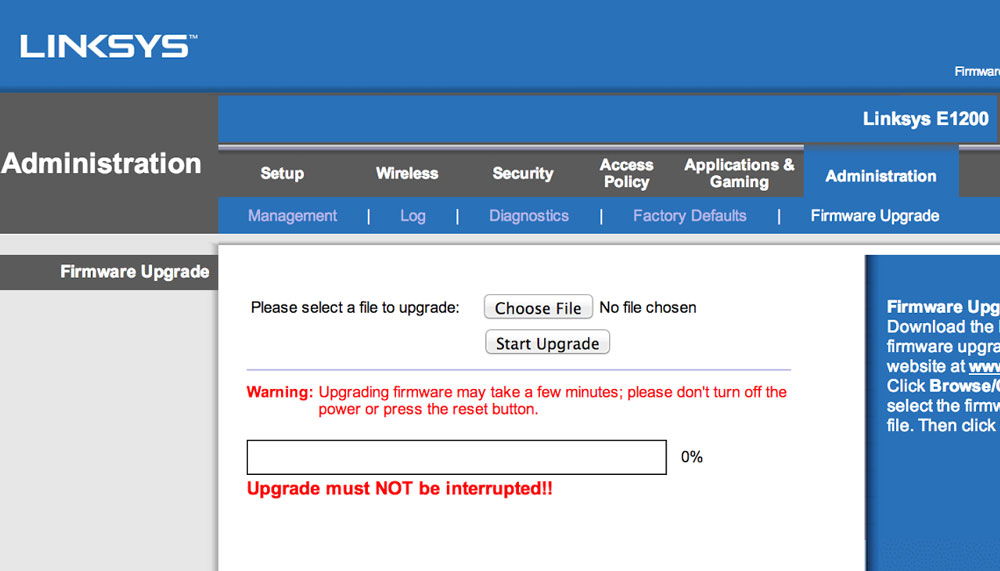
Como puede ver, el enrutador Cisco Linksys E1200 es fácil de configurar y cambiar el firmware. La interfaz del menú es reflexiva y consistente. Este modelo combina buena calidad y durabilidad, la presencia de todas las funciones relevantes para el uso doméstico y, por supuesto, un precio agradable.
- « VirtualBox Usar métodos
- Qué hacer si es imposible conectarse a la red Wi-Fi y la protección WPA, WPA2 se elimina? »

